zblog添加广告方法大全 In 技术支持 @2010年12月10日
这篇文章大部分是直接借用的别人的,希望能给大家带来帮助。 使用zblog有一段时间,但是又遇到了问题,博客上怎么添加广告呢,以前使用的时候在网上找到过一个教程,但是给忘掉了,今天找了好半天,终于又找到了zblog添加广告的方法这篇文章,所以干脆发到自己的博客里,省着以后找不到。 zblog的缺点是主题少,插件少,不像wordpress博客那样广告管理的插件就一大堆。不过值得一提的就是zblog后台可以直接进行文章编辑,解决了不少ftp问题。 添加代码前的准备工作:在Z-blog后台,是没有“索引重建”的,只有“文件重建”。但在很多时候,“索引重建”是很有用的,比如在博客首页添加广告代码后“索引重建”就可以了,无需“文件重建”。下面就教给大家如何在后台显示“索引重建”。 依次打开文件ADMIN/ admin_left.asp,找到以下代码: <!-- <p class="button1"><a onclick='return changeButtonColor(this)' href="../cmd.asp?act=BlogReBuild" target="main"><%=ZC_MSG072%></a></p> -->(去掉红色部分即可),如图 保存文件,并将修改好的上传到服务器即可。(这点本人有点不清楚是怎么回事,每次修改广告的时候都是用文件重建的方法。 打开博客当前的主题下的\TEMPLATE\default.html和\TEMPLATE\single.html,找到下述代码: <div id="divAll"> <div id="divPage"> <div id="divMiddle"> <div id="divTop"> 此处添加广告代码 </div> <h1 id="BlogTitle"><a href="<#ZC_BLOG_HOST#>"><#ZC_BLOG_NAME#></a></h1> <h2 id="BlogSubTitle"><#ZC_BLOG_SUB_NAME#></h2> 打开博客当前的主题下的\TEMPLATE\default.html,找到下述代码: <#template:article-multi#> 此处添加广告代码 <div class="post pagebar"><#ZC_MSG042#>:<#template:pagebar#></div> </div> 在博客当前主题下打开 \TEMPLATE\default.html,找到下述代码: <h3><#ZC_MSG026#> </h3> <ul> <#CACHE_INCLUDE_CATALOG#> </ul><div style="float: left;clear: left;height:1px;width: 1px"> </div> <div style="height: 90px;width: 160px;float: left;clear: left;padding: 0px;margin-top: 12px"> 此处添加广告代码 </div></div> 注: 找到博客当前主题文件夹,依次打开 \TEMPLATE\b_article-single.html,找到下述代码: <div class="entry">此处添加广告代码 <#article/content#></div> 然后保存。 注:需要“文件重建”。建议放置“200*200”、“250*250”的广告单元。 在博客当前模板文件下找到文件\TEMPLATE\b_article-single.html 找到<div class="post-body">,在其下方加入广告代码即可。 <div class="post-body"> <div style="float: left;clear: left;height: 200px;width: 1px"> </div> <div style="height:250px;width: 250px;float: left;clear: left;padding: 0px;margin-top: 12px"> 此处添加广告代码</div> <#article/content#></div> 注: 在博客当前模板文件下找到文件TEMPLATE\b_article_commentpost.html,根据以下方法编辑: <div class="post" id="divCommentPost"> 注:需要“文件重建”。建议添加“468*60”广告单元。 以上方法也适合于其他广告联盟,如阿里妈妈;另外不得不说,添加广告一定要适度,且要注重优化,不可过多,否则不仅赚不到钱,还可能会吓跑博客读者,降低用户体验
一、首页顶部添加广告
注:
1.可以直接在红色部分添加Google Adsense广告代码。当然,其他的如阿里妈妈、百度主题推广联盟的广告代码也是可以的。建议添加“468*60”广告单元。
2.文件default.html和single.html都需要修改,将修改后的文件上传到服务器上后,需要“索引重建”,不需要“文件重建”。
二、首页正文底部添加广告
<div id="divMain">
注:需要“索引重建”,无需“文件重建”。建议添加“728*90”广告单元或“728*15”的链接单元。
三、首页侧边栏添加广告
1.在红色部分添加广告代码,蓝色代码部分也是要同时添加的。否则将显示不正常。建议添加“120*240”广告单元、“180*150”广告单元或者“180*90”、“180*60”链接单元。2.其中height: 90px;width: 160px是广告代码的尺寸,你可以根据广告的尺寸进行相应的调整修改。
3. 按照上述方法添加的代码,广告将在“网站分类”下方部位显示。其实还可以在任意功能块后添加Google Adsense代码, 如“最近留言”、“文章分类”等板块。方法是一样的。
4.需要“索引重建”,无需“文件重建”。
四、内容页正文左上方添加广告
<div class="entry"><#article/content#></div>,将广告代码添加到这里,如下:
五、内容页环绕添加广告方法
1.Height和width可根据广告大小自定义。蓝色代码部分也是要同时添加的。否则将显示不正常。
2. 需要“文件重建”才能看到效果。
六、文章评论上方添加广告
<p class="posttop"><a name="comment"><#ZC_MSG024#></a></p>
此处添加广告代码
<form id="frmSumbit" target="_self" method="post" action="<#article/commentposturl#>" >
<input type="hidden" name="inpId" id="inpId" value="<#article/id#>" />
<input type="hidden" name="inpArticle" id="inpArticle" value="" />
<input type="hidden" name="inpLocation" id="inpLocation" value="" />
<p>
七、除此之外,在首页“网站收藏”、“友情链接”、“图标汇集”等3个功能块添加广告代码,因为在后台就可以直接添加,在此不多赘述。如


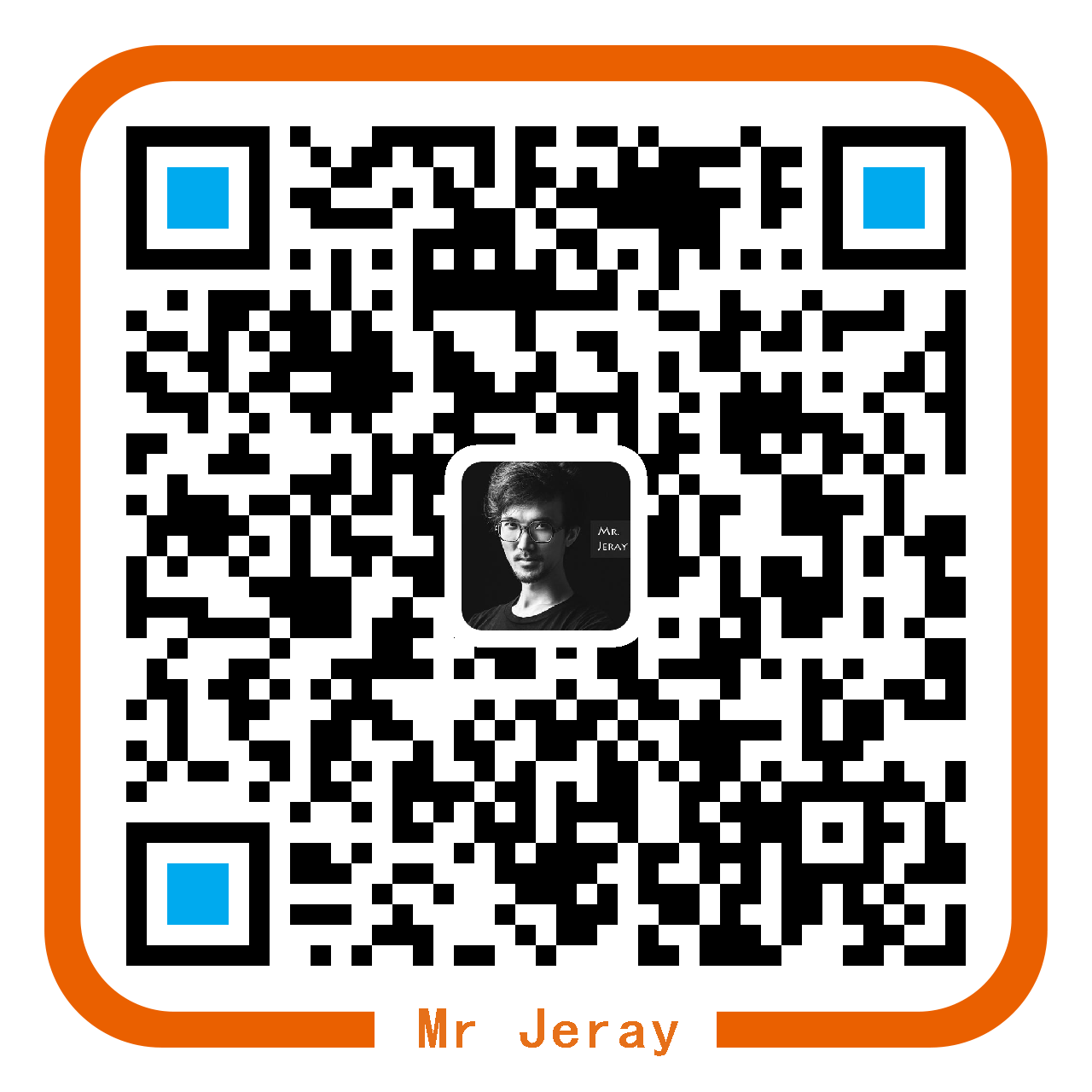

发布于 2010-12-11 11:19:46 回复该评论
发布于 2010-12-12 11:04:44 回复该评论
发布于 2010-12-12 21:18:56 回复该评论
发布于 2010-12-12 17:58:51 回复该评论
http://www.ssmm.info/
QQ:1378712648
发布于 2010-12-12 21:17:52 回复该评论
以后说不定会有机会,呵呵~~
发布于 2011-01-04 09:10:32 回复该评论
发布于 2011-01-04 10:13:06 回复该评论
发布于 2010-12-12 21:18:56 回复该评论
发布于 2010-12-12 21:17:52 回复该评论
以后说不定会有机会,呵呵~~
发布于 2011-01-04 10:13:06 回复该评论
发表评论:
◎欢迎参与讨论,请在这里发表您的看法、交流您的观点。